- Usar SafetyCulture
- Documentos
- Gestionar la fecha de vencimiento de los archivos
Gestionar la fecha de vencimiento de los archivos
Conozca la importancia de establecer fechas de vencimiento para los archivos en Documentos y cómo gestionarlos a través de la aplicación web para garantizar el cumplimiento y mantener la información actualizada.¿Por qué establecer una fecha de vencimiento para los archivos?
Establecer fechas de vencimiento para archivos que se vean afectados fácilmente por el tiempo, como formularios de seguridad, licencias y certificados, agiliza la gestión de archivos y garantiza actualizaciones oportunas. Esto es ideal para industrias donde el cumplimiento normativo, la seguridad o los requisitos reglamentarios son cruciales, ya que permite a los propietarios de archivos ver qué archivos están a punto de vencer o ya han vencido, lo que ayuda a los equipos a mantener los archivos actualizados.
Al facilitar el seguimiento y la gestión del vencimiento de los archivos, se reduce el riesgo de usar archivos obsoletos o no conformes, se ahorra tiempo en seguimientos manuales y se mantiene el buen funcionamiento del equipo. Esto ayuda a todos a identificar rápidamente qué documentos requieren atención, lo que hace que la gestión de archivos sea más sencilla, segura y fiable.
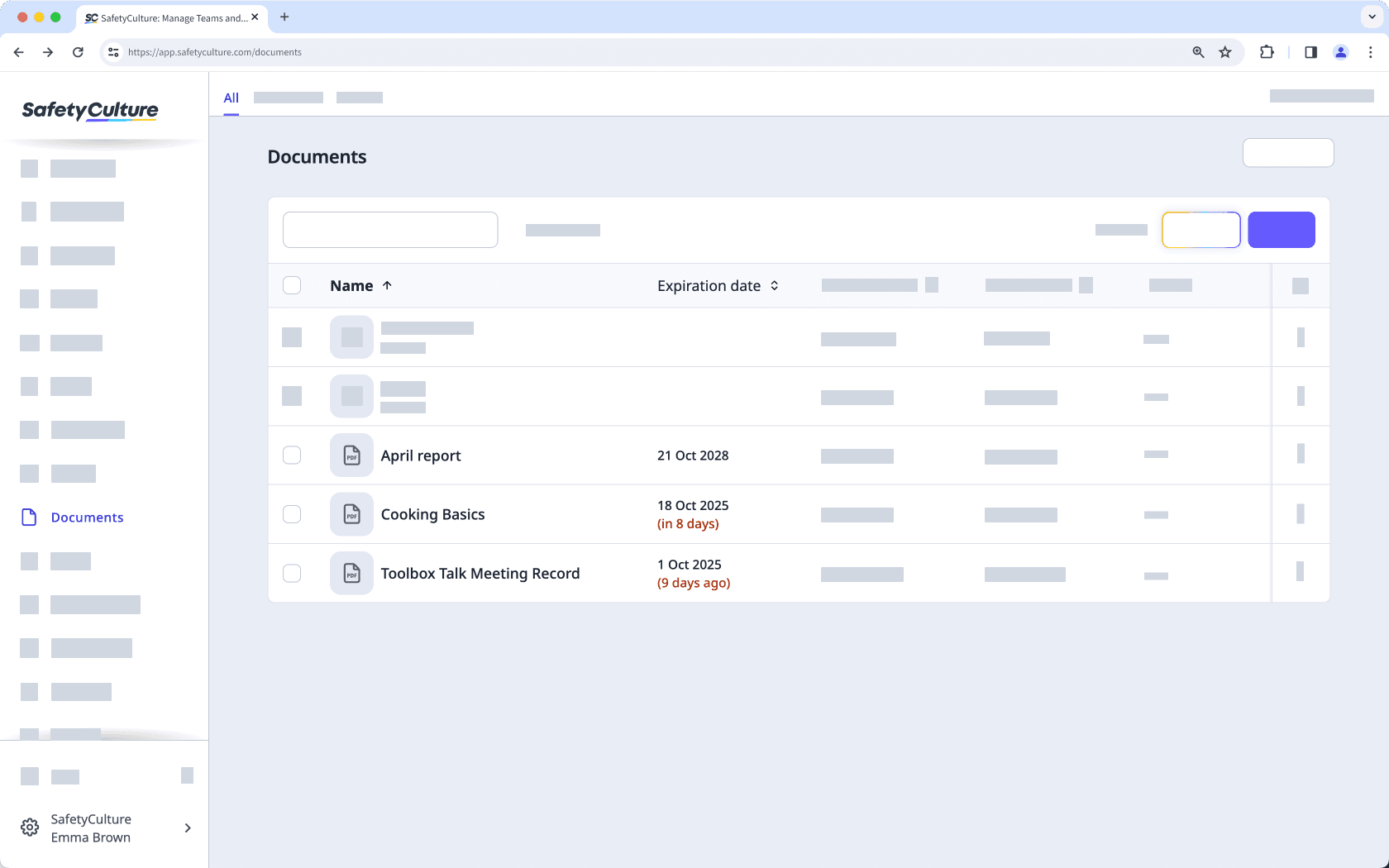
Los propietarios de archivos recibirán notificaciones cuando sus archivos estén a punto de vencer o ya hayan vencido, lo que hará más fácil estar organizado y actualizado.
Qué necesitará
"Editar" el acceso al archivo o el propietario del archivo
Si tiene Permiso de "Documentos: Administración", puede establecer una fecha de vencimiento para cualquier archivo en su organización.
Establecer una fecha de vencimiento para un archivo
Seleccione
Documentos en el menú de la izquierda.
Seleccione una carpeta si desea añadir un propietario a un archivo que se encuentra en esa carpeta.
Haga clic en
en el lado derecho del archivo y seleccione
Editar archivo.
En el panel lateral, haga clic en el menú desplegable debajo de "Fecha de vencimiento" y seleccione una fecha.
Haga clic en Guardar en la parte superior derecha de la página.
Si un archivo no tiene propietario, nadie será notificado sobre el vencimiento del archivo.
Eliminar una fecha de vencimiento de un archivo
Seleccione
Documentos en la barra lateral o selecciónelo en
Más.
Seleccione una carpeta si su archivo está en ella.
Haga clic en
en el lado derecho del archivo y seleccione
Editar archivo.
En "Fecha de vencimiento", haga clic en
en el lado derecho de la fecha.
Haga clic en Guardar en la parte superior derecha de la página.
Preguntas frecuentes
Cuando un archivo vence, aparece un banner de "Vencido" en la parte superior de la vista previa del documento, pero permanece visible. Los usuarios con "Editar" el acceso al archivo o el propietario del archivo aún pueden actualizar el archivo.
Sí. Los usuarios con "Editar" el acceso al archivo o el propietario del archivo pueden cambiar la fecha de vencimiento incluso después de que el archivo haya vencido.
¿Esta página le fue de ayuda?
Gracias por hacérnoslo saber.